Freigeben von Daten mit Accountbeziehungen
Nachvollziehen der Schritte aus "Trail Together"
Möchten Sie bei diesem Schritt einem Experten folgen? Sehen Sie sich dieses Video an, das zur Serie "Trail Together" gehört.
(Dieser Clip startet bei der Minutenmarke 53:35, falls Sie zurückspulen und sich den Anfang des Schritts erneut ansehen möchten.)
Erstellen von Geschäftsbeziehungen zwischen Accounts
Maria ist noch nicht damit fertig, die Geschäftsprozessanforderungen der Ursa Major-Partner einzurichten. Sie erkennt, dass sie präziser steuern können muss, welche Informationen zwischen Partneraccounts freigegeben werden, und entscheidet, Accountbeziehungen für diese Anforderung zu nutzen.
Empfohlene Verwendung von Accountbeziehungen
Accountbeziehungen eignen sich hervorragend, wenn Sie eine Geschäftsbeziehung zwischen zwei Ihrer Partneraccounts einrichten müssen. Angenommen, einer Ihrer Händler benötigt Zugriff auf eine Teilmenge der Kundenaccounts seines Wiederverkäufers, damit er diese effektiv unterstützen kann. Oder ein Händler muss bei bestimmten Geschäften mit einem Wiederverkäufer zusammenarbeiten.
Oder eventuell möchten Sie die Apex-Freigabe für die Freigabe unter Accounts einsetzen.
Diese Beispiele sind perfekt für die Anwendung der Funktion für Accountbeziehungen.
Prüfen der Sichtbarkeit von Opportunity-Daten
Marias Anwendungsfall stammt direkt von Ursa Majors Channel Account-Managerin Maya Pasqua. Maya möchte, dass Partnerbenutzer von Express Logistics and Transport alle Opportunities sehen können, die mit dem Wiederverkäuferaccount Pyramid Construction zusammenhängen.
Bevor wir uns an die Lösung dieses Anwendungsfalls machen, werden wir im Vorfeld klären, ob Pyramid Construction-Opportunities nicht bereits für Partnerbenutzer von Express Logistics and Transport sichtbar sind.
Dazu müssen wir den Pyramid Construction-Account in einen Partneraccount umwandeln und den Inhaber der Pyramid Construction-Opportunity in einen Partnerbenutzer des Accounts ändern.
- Wählen Sie im App Launcher Accounts aus.
- Wählen Sie die Listenansicht All Accounts (Alle Accounts) aus.
- Klicken Sie auf Pyramid Construction.
- Klicken Sie auf das Dropdown-Menü, um alle für die Seite verfügbaren Schnellaktionen anzuzeigen.
- Klicken Sie auf Enable as Partner (Als Partner aktivieren).
- Wählen Sie im Bestätigungsdialogfeld Enable as Partner (Als Partner aktivieren) aus.
- Klicken Sie in der Themenliste "Contacts (Kontakte)" auf Pat Stumuller.
- Wählen Sie im Dropdown-Menü Enable Partner User (Partnerbenutzer aktivieren) aus.
- Ändern Sie in der Detailseite "New User (Neuer Benutzer) Folgendes:
- Email (E-Mail): [Geben Sie Ihre E-Mail-Adresse ein, damit Sie Anmeldeinformationen für Ihre neu erstellten Benutzer erhalten.]
- Username (Benutzername): [Eindeutiger Benutzername im Format einer E-Mail-Adresse]
- User Listentyp (Benutzerlizenz): Partner Community
- Profile (Profil): Partner Community User (Partner-Community – Benutzer)
- Rolle (Rolle), falls gefordert: Pyramid Construction Inc. Partner User
- Deaktivieren Sie Salesforce CRM Content User (Salesforce CM CRM Content-Benutzer).
- Deaktivieren Sie Repetitive Salesforce CRM Content Email Alerts (Salesforce CRM Content-E-Mail-Benachrichtigungen empfangen).
- Aktivieren Sie das Kontrollkästchen Gene rate new password and notify user immediately (Neues Kennwort generieren und Benutzer sofort benachrichtigen).
- Klicken Sie auf Save (Speichern).
- Navigieren Sie zurück zum Pyramid Construction-Account.
- Klicken Sie auf die Opportunity Pyramid Emergency Generators und klicken Sie dann im Dropdown-Menü auf Change Owner (Inhaber ändern).
- Ändern Sie den Inhaber von sich selbst in Pat Stumuller.
- Klicken Sie auf Submit (Senden).
Melden Sie sich nun als Barbara Levy beim Partnerportal an, um zu prüfen, ob Sie Pyramid Construction-Opportunities angezeigt bekommen.
- Wählen Sie im App Launcher Contacts (Kontakte) aus.
- Wählen Sie Barbara Levy aus.
- Wählen Sie im Dropdown-Menü Log in to Experience as User (Als Benutzer bei Experience-Site anmelden) aus.
- Wählen Sie im Portal im Navigationsmenü Sales (Vertrieb) > Opportunities aus.
Werden Pyramid Construction-Opportunities angezeigt? Hoffentlich nicht! Sie erinnern sich sicherlich, dass Ihre externen organisationsweiten Standardeinstellungen für Opportunities auf privat eingestellt sind, sodass Sie hier keine Pyramid Construction-Opportunities angezeigt bekommen sollten.
Freigeben von Opportunities mit Accountbeziehungen
Sehen wir uns an, wie Maria Benutzer von "Express Logistics and Transport" (zu denen auch Barbara Levy gehört) Zugriff auf Opportunities gibt, deren Inhaber "Pyramid Construction" ist.
Zunächst muss sie die Funktion für Accountbeziehungen in ihrer Organisation aktivieren.
- Geben Sie in Salesforce-Setup im Feld "Quick Find (Schnellsuche)" den Text
digital experiences(Digitale Erfahrungen) ein und wählen Sie dann Settings (Einstellungen) aus.
- Aktivieren Sie das Kontrollkästchen neben Enable Account Relationships (Accountbeziehungen aktivieren).
- Klicken Sie auf Save (Speichern).
Wichtig: Wenn Sie Accountbeziehungen in Ihrer Organisation einmal aktiviert haben, können Sie diese Funktion nicht mehr deaktivieren.
Nach der Aktivierung von Accountbeziehungen steht Ihnen in Ihrer Organisation ein ganz neues Objekt ("Account Relationships (Accountbeziehungen)") zur Verfügung und Sie können Datenfreigaberegeln für Accountbeziehungen festlegen.
Maria muss nun die Themenlisten der Accountbeziehung zum Seitenlayout für Accounts hinzufügen. Warum ist dies notwendig? Sobald Maria die Freigaberegel für die Accountbeziehung eingerichtet hat, kann jeder interne Benutzer die Themenlisten verwenden, um Geschäftsbeziehungen für den Datenzugriff zu erstellen.
- Klicken Sie im Salesforce-Setup auf Object Manager (Objekt-Manager) Account | Page Layouts (Seitenlayouts) | Account Layout (Accountlayout).
- Klicken Sie auf Related Lists (Themenlisten).
- Ziehen Sie die Themenlisten Account Relationships (Accountbeziehungen): Account From (Absenderaccount) und Account Relationships (Accountbeziehungen): Account To (Empfängeraccount) auf die Seite.
- Klicken Sie auf Save (Speichern).
- Klicken Sie im Dialogfeld "Overwrite Users' Related List Customizations? (Anpassungen der Themenlisten des Benutzers überschreiben?)" auf Yes (Ja).
Anschließend richtet Maria eine Freigaberegel für die Accountbeziehung ein, um Mayas Geschäftsanforderungen zu erfüllen.
- Geben Sie unter "Salesforce Setup" im Feld Schnellsuche den Text "Account relationship (Accountbeziehung)" ein und wählen Sie dann Account Relationship Data Sharing Rule Settings (Einstellungen der Datenfreigaberegel für Accountbeziehungen) aus. Eventuell müssen Sie Ihre Seite aktualisieren, damit "Account Relationship Data Sharing Rule Settings (Einstellungen der Datenfreigaberegel für Accountbeziehungen)" angezeigt wird.
- Klicken Sie auf New (Neu).
- Geben Sie folgende Informationen ein:
- Name: Share Opportunities
- Developer Name (Entwicklername): share_opportunities
- Description (Beschreibung): Sharing opportunities between accounts.
- Account Relationship Type (Accountbeziehungstyp): Distributor (Händler)
- Access Level (Zugriffsebene): Read/Write (Lese-/Schreibzugriff)
- Object Type (Objekttyp): Opportunity
- Account To Criteria Field (Kriterienfeld für Empfängeraccount): Account ID (Account-ID)
- Klicken Sie auf Save (Speichern).
Und, was bewirkt diese neue Regel? Eine Datenfreigaberegel für Accountbeziehungen gibt den Accountbeziehungstyp, den Typ der freizugebenden Informationen und die Zugriffsebene für die Datensätze an. Der Accountbeziehungstyp ist vielleicht der wichtigste Teil dieser Gleichung: Er verbindet die Freigaberegel mit der Accountbeziehung (die wir in Kürze einrichten werden). Ihre Organisation verfügt bereits zu Anfang über mehrere Accountbeziehungstypen, doch Sie können weitere Typen hinzufügen, falls dies aufgrund Ihrer Geschäftsanforderungen notwendig ist.
Maria hat die Freigabelogik mit der Beziehung "Distributor (Händler)" verknüpft und muss nun die spezifischen Händler-/Wiederverkäufer-Beziehungen definieren.
- Wählen Sie im App Launcher Accounts aus.
- Wählen Sie Express Logistics and Transport.
- Klicken Sie in der Themenliste "Account Relationships: Account From (Accountbeziehungen: Absenderaccount) auf New (Neu) .
- Geben Sie folgende Informationen ein:
- Name: Share Opportunities with Express
- Account From (Absenderaccount): Express Logistics and Transport
- Account To (Empfängeraccount): Pyramid Construction
- Account Relationship Type (Accountbeziehungstyp): Distributor (Händler)
- Klicken Sie auf Save (Speichern).
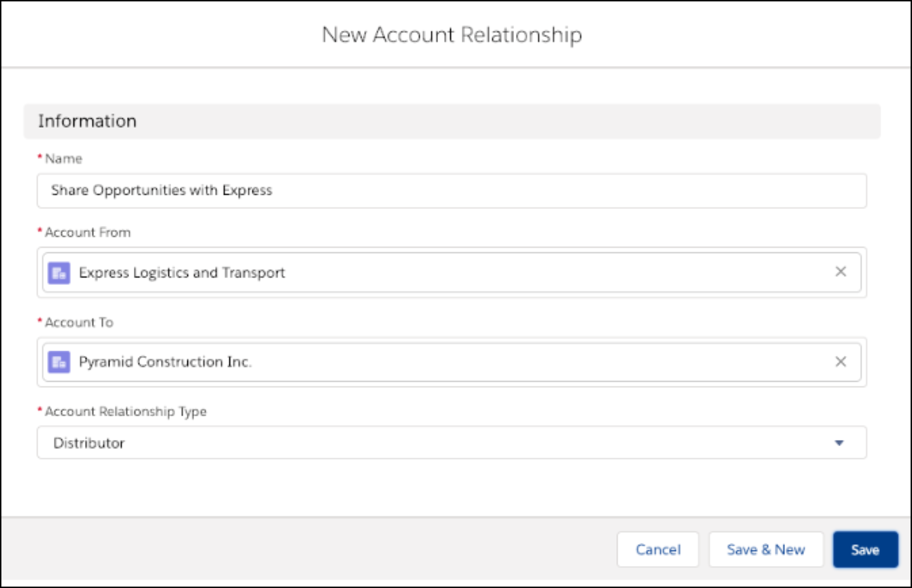
Bei Accountbeziehungen ist der Absenderaccount der Account, der Zugriff auf Daten erhält, und der Empfängeraccount ist der Account, der Zugriff auf seine Daten gewährt. Wie bereits erwähnt, sorgt das Feld "Account Relationship Type (Accountbeziehungstyp)" für die Verknüpfung innerhalb der Organisation.
Wir melden uns jetzt als Barbara Levy beim Portal an, um zu prüfen, welche Opportunities sie angezeigt bekommt.
- Wählen Sie im App Launcher Contacts (Kontakte) aus.
- Wählen Sie Barbara Levy aus.
- Wählen Sie im Dropdown-Menü Log in to Site as User (Als Benutzer bei Site anmelden) aus.
- Wählen Sie im Portal im Navigationsmenü Opportunities aus.
Wird die Opportunity "Pyramid Construction" angezeigt? Diese Freigabe hat schon Charme, oder?
Zu beachtende Punkte: An einer früheren Stelle in diesem Schritt mussten wir den Opportunity-Inhaber ändern, um zu zeigen, dass die Freigabe der Opportunity unabhängig vom Inhaber möglich ist. Und obwohl Maria, die Administratorin, die Accountbeziehung für den Account eingerichtet hat, kann jeder beliebige Salesforce-Benutzer mit den entsprechenden Berechtigungen mühelos Beziehungen zwischen Accounts einrichten. Dies ermöglicht eine äußerst präzise Datenfreigabe, die Ihre Geschäftsbenutzer ganz ohne Hilfe des Administrators beim Einrichten von Freigaberegeln steuern.
So viel haben Sie schon bewegt
Respekt! Sie kamen, gaben frei und siegten. Oder so ähnlich. Sehen wir uns einmal gemeinsam an, was Sie bereits erreicht haben.
- Sie haben ein leeres Partnerportal mit Partner Central erstellt.
- Sie haben ein externes Freigabemodell eingerichtet.
- Sie haben Partneraccounts und Partnerbenutzer erstellt.
- Sie haben einen neuen Benutzer zur Salesforce-Rollenhierarchie hinzugefügt.
- Sie haben Freigaberegeln verwendet, um Datensätze über Rollenhierarchien und Accountrollen freizugeben.
- Sie haben ein Freigabeset für die Freigabe von Datensätzen verwendet.
- Sie haben eine Accountbeziehung für die Freigabe von Datensätzen erstellt.
So haben Maria (und Sie) die Ausgangsanforderung erfüllt:
Was wird freigegeben? |
Wer ist Inhaber? |
Für wen wird freigegeben? |
Wie wird freigegeben? |
|---|---|---|---|
Opportunities |
Partnerbenutzer |
Partnerbenutzer im gleichen Account und Salesforce-Benutzer in der Rollenhierarchie |
Accountrollen in der Rollenhierarchie |
Opportunities |
Partnerbenutzer |
Partnerbenutzer in einem anderen Account |
Freigaberegeln |
Kundenvorgänge |
Kundenbenutzer |
Andere Kundenbenutzer im gleichen Account |
Freigabeset |
Opportunities |
Partner- oder interne Benutzer |
Partnerbenutzer, die mit einem anderen Account verknüpft sind |
Accountbeziehung |
Glückwunsch, Sie Freigabe-Ass! Gehen Sie jetzt hin und nutzen Sie Ihr gesammeltes Wissen, um Ihre Datensätze für die externen Benutzer freizugeben, die sie sehen müssen.
